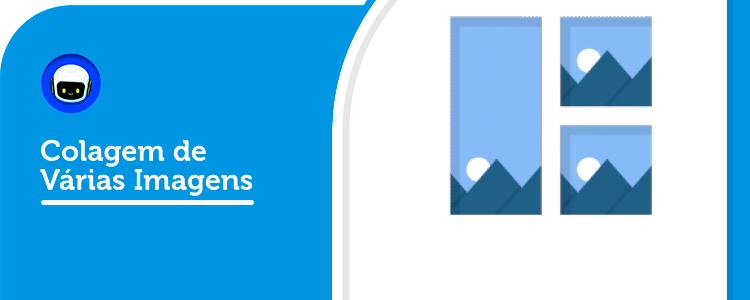
A ferramenta de colagem permite que você reúna belas imagens em uma composição suave. Se você quer impressionar seus usuários adicionando colagens de imagens legais ao seu conteúdo ou criando um mural incrível, esta é definitivamente a ferramenta para você!
Escolha entre 11 layouts e configure:
• Panorâmica e zoom da imagem;
• Espaçamento da imagem (tamanho do quadro interno);
• Tamanho da moldura externa;
• Altura da colagem.

Vale salientar que, caso o treinando esteja acessando a Plataforma LMS NEXT por um dispositivo móvel através do sistema Android ou iOS, precisa desativar a opção de "Janela pop-up" do navegador do dispositivo para visualizar algumas das atividades de um Treinamento e/ou Curso para o treinando. Pois, como configuração padrão do navegador Safari, vem bloqueado janelas de Pop-up, assim impedindo as atividades (funcionalidades) que envolvam o H5P de serem executadas ou até mesmo alguns SCORM. Portanto recomendamos o desbloqueio das janelas de Pop-up dos navegadores.
Veja como fazer esse processo nesses links: Safari | Chrome | Edge | Firefox
Para realizar a criação da atividade, siga os passos abaixo:
Passo 1. Escolha o treinamento que irá abrigar a atividade e, na tela do curso referente, clique na parte superior direita, na opção "Modo edição" ativar a edição do curso:
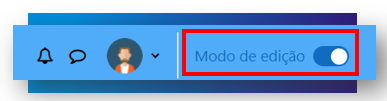
Passo 2. Logo após, com a edição ativada, com o tópico escolhido que irá alocar a atividade, clique em “Adicionar uma atividade ou recurso” e selecione a atividade "H5P":
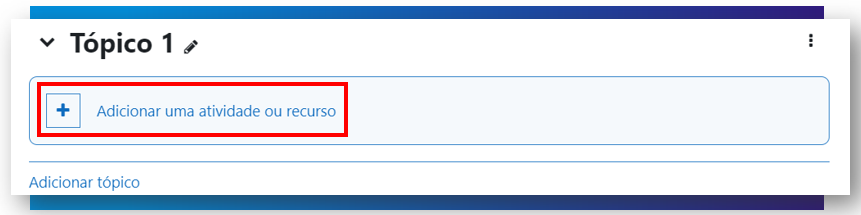
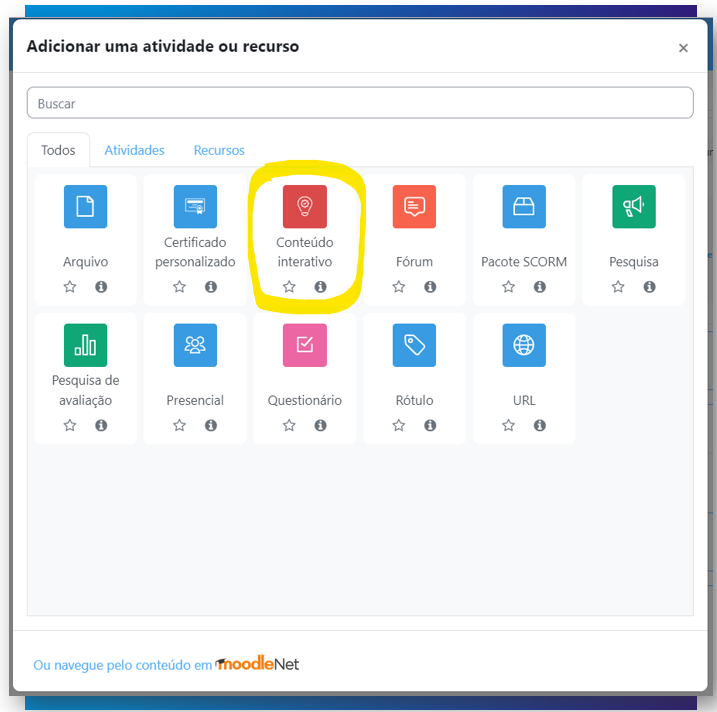
Passo 3. Você será redirecionado à página de configuração e criação. Selecione a opção "Novo conteúdo" e escolha "Colagem" na lista de tipos de conteúdo:
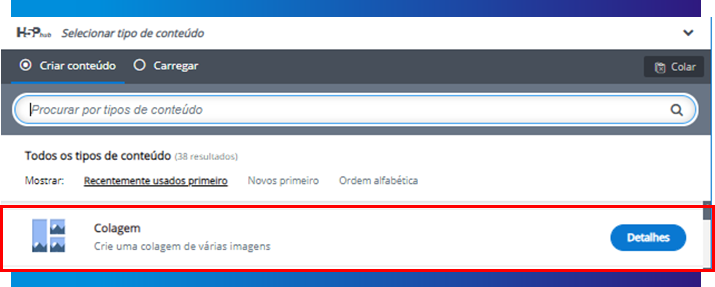
Passo 4. Defina um título para a sua atividade de colagem:
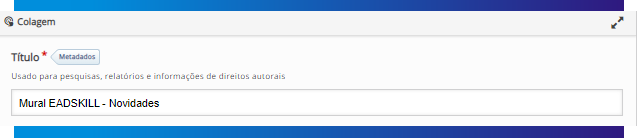
Passo 5. Na aba "Layout", você poderá definir, entre os 11 modelos, qual se comporta melhor para a sua opção de escolha:

Passo 6. Na "Pré-visualização", você conseguirá definir as imagens para sua colagem, basta clicar em cima do sinal “+” e escolher a imagem:
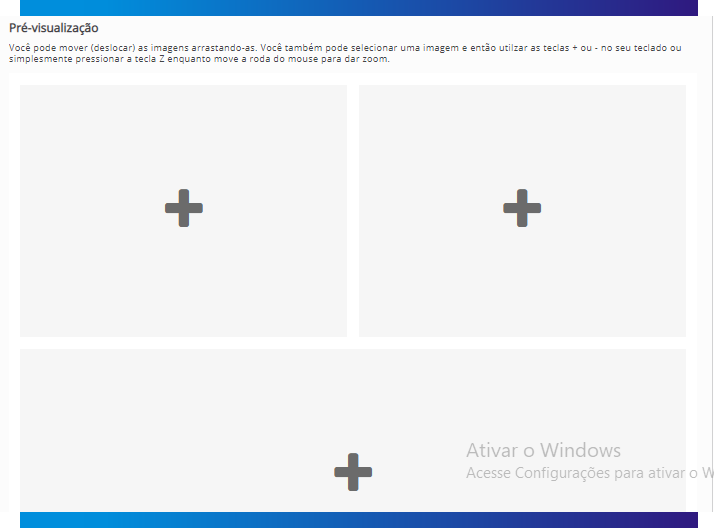
Você pode mover (deslocar) as imagens arrastando-as. Você também pode selecionar uma imagem e, então, utilizar as teclas (+) ou (-) no seu teclado ou simplesmente pressionar a tecla Z enquanto move a roda do mouse para dar zoom.
Passo 7. Logo abaixo dos modais de imagem, você poderá configurar o espaçamento entre as imagens, a moldura do quadro/imagem e a altura da colagem:

Ficará desta forma a colagem de imagens:
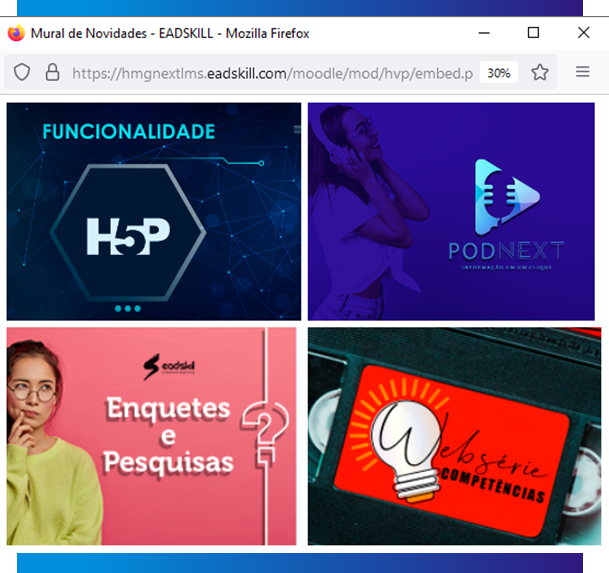

Indicamos que utilize sites gratuitos disponíveis na internet para tratar suas imagens na questão de qualidade de criação, tamanho da imagem e espaço utilizado (kb ou Mb) antes de subir elas na plataforma LMS Next.
Dessa forma, irá garantir uma qualidade maior e eficiência ao carregar a imagem, trazendo uma melhor experiência para o treinando, segue algumas sugestões abaixo:
https://www.adobe.com/br/express/feature/image/resize
https://www.nuvemshop.com.br/ferramentas/redimensionar-imagem